
마우스에 관심 있으신 분이라면 로지텍 마우스를 사용하시는 분이 많습니다. 하지만 로지텍 마우스의 소프트웨어인 G HUB를 모르시는 분이 많습니다. 로지텍 마우스 매크로 설정과 감도 등을 설정할 수 있는 게이밍 소프트웨어인 G HUB를 알려드리겠습니다.
G HUB 다운로드 방법
로지텍 G HUB 고급 게이밍 소프트웨어, RGB, 게임 프로필
로지텍 G HUB는 제품의 활용도를 높여주는 새 소프트웨어입니다. 게임별로 기어를 빠르게 개인화할 수 있습니다.
www.logitechg.com

1. 위 링크를 클릭하여 로지텍 홈페이지에 접속해 자신에게 맞는 운영체제용 다운로드 버튼을
클릭하여 G HUB 설치 파일을 다운로드합니다.
2. 다운로드가 완료된 설치 파일 lghub_installer.exe 파일을 실행하여 G HUB를 다운로드합니다.

설치 버튼을 클릭하여 설치를 진행합니다.

다운로드 성공 후 설치 및 실행 버튼을 클릭하여 설치를 마무리합니다.


화면 우측 가운데 화살표 모양을 클릭 후 G HUB 실행을 클릭합니다.

설치가 끝났습니다. G HUB의 메인화면이 나오게 됩니다.
로지텍 매크로 설정과 감도 설정을 위해 가운데 마우스 사진을 클릭합니다.
1. 감도 설정

좌측 메뉴의 3번째 버튼을 클릭하시고 자신에 맞는 DPI 속도를 드래그로 설정하시면 됩니다.
2. 매크로 설정

메뉴의 두 번째 버튼을 클릭하시고 매크로를 클릭하시면 매크로 설정창이 나오게 됩니다.
매크로를 만들기 위해 새 매크로 만들기 버튼을 클릭합니다.

원하시는 매크로 이름을 적어주시고 엔터키를 입력합니다.

매크로 종류
반복 없음 : 매크로 키를 누르면 매크로가 한 번 재생됩니다.
누르고 있는 동안 반복 : 키를 누르고 있는 동안 매크로가 연속해서 반복됩니다.
설정/해제 : 다시 눌러 끄기 전까지 매크로가 연속해서 반복됩니다.
시퀀스 : 매크로를 재생하려면 누르십시오. "누르고 있을 때" 섹션을 반복하려면 길게 누르십시오.
이제 원하는 매크로 종류를 선택하시면 됩니다.

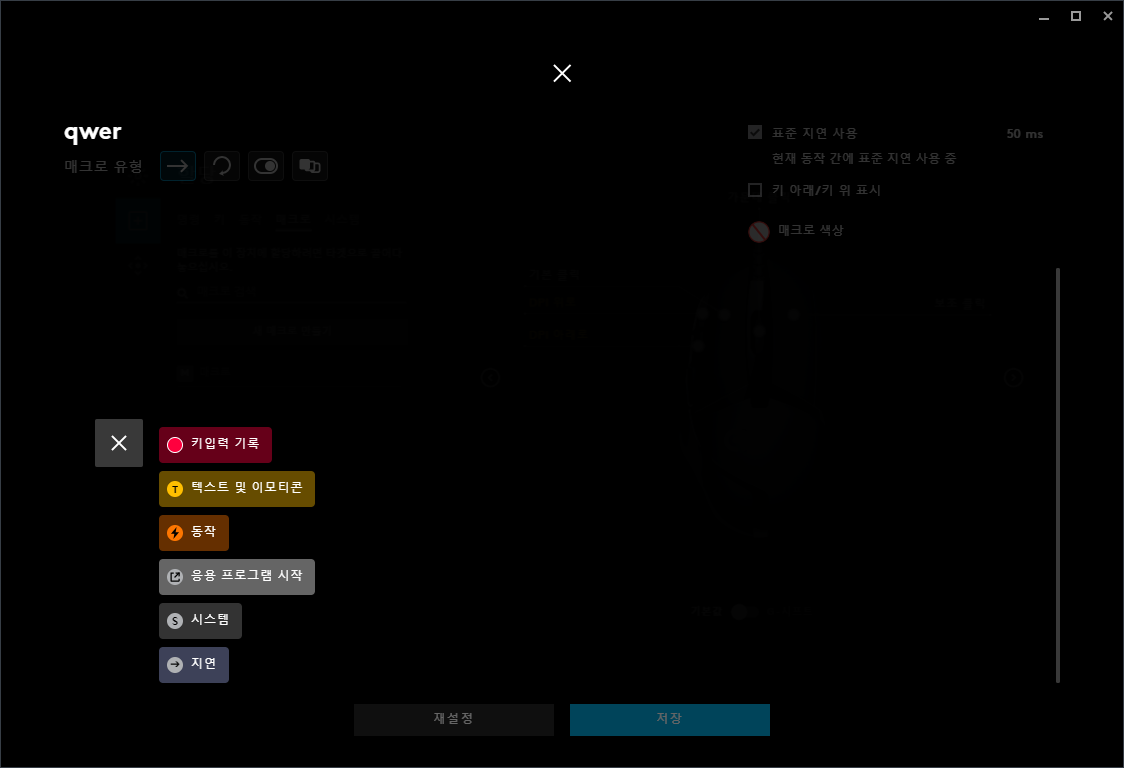
저는 매크로 종류를 반복 없음으로 선택하고 만들었습니다.
지금 시작 버튼을 클릭을 클릭하시면 우측 사진과 같이 다양한 메뉴가 나오게 됩니다.
기본적인 키 입력 기록으로 만들어보겠습니다.

기록 중지가 나오면 매크로를 만들어주시면 됩니다.

매크로로 사용할 키를 다 누르셨다면 기록 중지 버튼을 클릭합니다.

우측 상단에 표준 지연 사용 체크박스를 체크를 해제하시면 사진과 같이 지연시간을 변경하실 수 있게 됩니다.
매크로 색상 버튼을 클릭하시면 매크로 아이콘의 색을 지정하실 수 있습니다.
설정이 완료되면 하단에 있는 저장 버튼을 클릭해 저장해주시면 됩니다.

왼쪽에 저장하신 매크로가 나오게 됩니다.

매크로 아이콘을 드래그하여 원하시는 마우스 버튼에 갖다 놓아주시면 매크로를 마우스 버튼으로 사용할 수 있게 됩니다.
프로필 설정

프로필을 여러 개 만들어 자신이 하는 게임이나 작업에 맞춰 사용하실 수 있습니다.
메인화면에서 가운데 상단에 데스크톱 기본값을 클릭합니다.

게임을 선택 해 그 게임에 맞게 매크로나 마우스 감도를 설정하거나 프로필을 만들어 설정하실 수 있습니다.
이상으로 로지텍 마우스 매크로 설정과 감도 설정을 할 수 있게 하는 G HUB에 대해 알아보았습니다.
로지텍 마우스를 사용하는 게이머 분들께서는 G HUB를 사용하여 더욱 게임을 편리하게 하셨으면 좋겠습니다.
'게임' 카테고리의 다른 글
| 메이플 폭업사냥터 (4) | 2021.01.26 |
|---|---|
| 피파21 sbc 공략 (4) | 2021.01.26 |
| OP.GG 데스크탑 다운로드, 사용방법 (4) | 2021.01.11 |
| 롤 시즌 11 랭크게임 변경 사항 (4) | 2021.01.08 |
| 롤 블리츠 프로그램(BLITZ.GG) 다운로드, 사용방법 (0) | 2020.09.22 |